笔记本切换不了中文输入法 Win10无法输入中文怎么办
笔记本电脑是我们日常生活和工作中必不可少的工具,而输入法是我们使用电脑时不可或缺的功能之一,有时候我们可能会遇到笔记本无法切换到中文输入法的问题,尤其是在Windows 10操作系统下。这种情况给我们的使用带来了困扰,因为无法输入中文会严重影响我们的工作效率和沟通交流。当我们遇到这样的问题时,应该如何解决呢?接下来我们将介绍一些解决方法,帮助大家解决Win10无法输入中文的困扰。
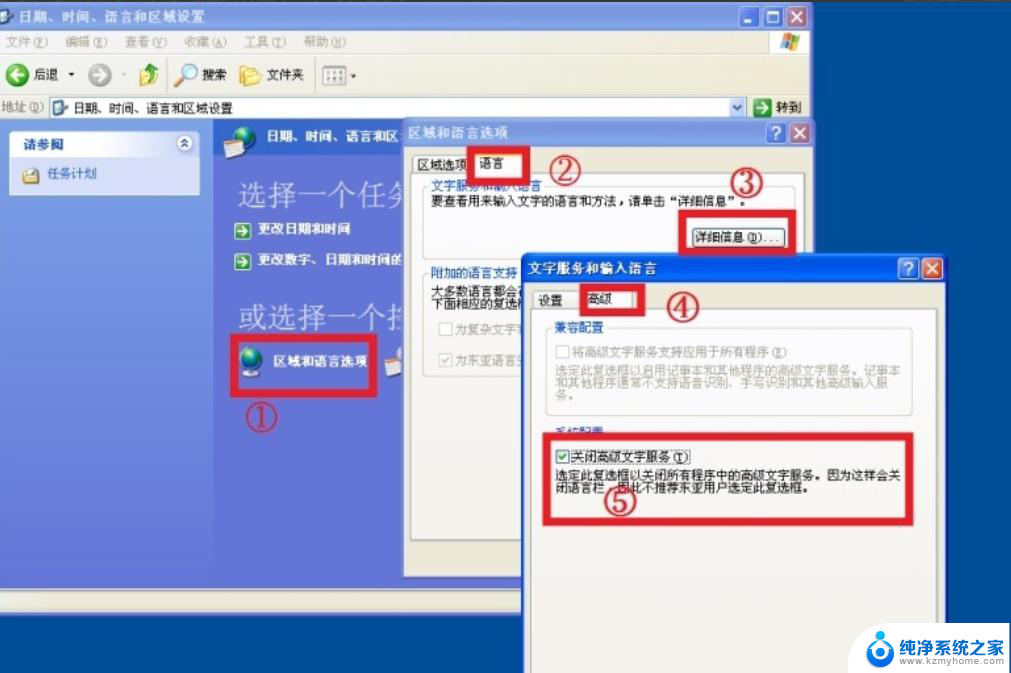
故障原因:
重新安装最新版的搜狗输入法也没有解决之后,我想大多数的故障不是出在搜索输入法上。忽然让我想到微软拼音输入法和一些游戏不兼容,并无法输入中文,例如CSGO、DOTA2、守望先锋全屏游戏的时候,微软拼音输入法不兼容应该算是一个BUG,结果我删除了微软拼音竟然解决了,搜狗输入法可以正常输入中文了,输入法栏也回来了。
解决操作方法:
1、首先我们点击“开始”菜单,再点击“设置”齿轮按钮。
2、在Windows设置中,点击“时间和语音”,
3、我们点击一下“中文(简体,中国)”,再点击“选项”,
4、下拉至底部,找到并点击一下“微软拼音”,点击“删除”按钮,
5、微软拼音输入法删除之后,我们看看是不是第三方输入法(搜狗)可以使用中文输入了?并且输入法栏也是不是回来啦?
注:如果你没有第三方输入法,可以先安装一个并将其设置默认输入法。然后删除微软输入法,因为这就是微软输入法BUG,你自己是解决不了的,需要微软官方下一次更新可能会解决这个问题。
以上就是笔记本切换不了中文输入法的所有内容,如果有不清楚的地方,用户可以根据小编的方法来操作,希望能够帮助到大家。
笔记本切换不了中文输入法 Win10无法输入中文怎么办相关教程
- 笔记本切换输入法快捷键 win10输入法切换快捷键设置方法
- 怎么调出拼音输入法 win10自带输入法如何切换中英文
- win10输入法打不了中文 win10微软输入法无法打出汉字
- win10新增输入法 win10系统如何切换中文输入法
- win10输入法简体切换 Win10输入法中文
- 笔记本输入法繁体字怎么切换成简体 如何在Win10系统微软输入法中切换简体与繁体
- 笔记本输入法快捷键 win10输入法切换快捷键设置方法
- 电脑不能输入中文怎么解决 win10微软输入法不能输入中文怎么办
- win10自带输入法打不出汉字 Win10打字中文无法输入
- 键盘输入法怎么改成中文 WIN10怎么设置默认输入法为中文
- windows10复制文件需要管理员权限 如何解决需要管理员权限才能复制文件夹的问题
- 右键新建没有ppt怎么办 Win10右键新建菜单中没有PPT如何添加
- 打开电脑触摸板 win10触摸板功能开启
- 测试麦克风没声音 Win10测试麦克风声音步骤
- 电脑怎么更改默认打开文件的方式 Win10系统如何修改文件默认打开方式
- 电脑快捷键和软件快捷键冲突 Windows10热键冲突解决方法
win10系统教程推荐
- 1 打开电脑触摸板 win10触摸板功能开启
- 2 怎么设置windows登录密码 Windows10用户登录密码强度设置
- 3 文件图片不显示怎么办 win10系统文件夹中图片不显示解决方法
- 4 接入耳机识别不到麦克风 Win10耳机麦克风插入后设备不显示的解决方案
- 5 电脑桌面放在d盘 win10系统桌面文件保存到D盘方法
- 6 win10更换锁屏 Windows 10锁屏界面设置方法
- 7 win10耳麦说话声音小 Win10系统麦克风声音调节不灵敏怎么办
- 8 win10屏幕保护程序无法设置 Win10屏幕保护程序设置问题解决方法
- 9 window防火墙在哪里 Windows10自带防火墙如何设置
- 10 怎么知道win10激活时间 如何查看win10系统的激活日期